Azure Active Directory B2C를 사용하여 LexisNexis를 구성하기 위한 자습서
이 샘플 자습서에서는 Azure AD B2C(Azure Active Directory B2C)를 LexisNexis ThreatMetrix와 통합하는 방법에 대한 지침을 제공합니다. LexisNexis 연락 방법과 사용자 디바이스를 기준으로 포괄적인 위험 평가를 제공하는 프로파일링 및 ID 유효성 검사 서비스인 ThreatMetix에 대해 자세히 알아봅니다.
이 통합의 프로파일링은 등록 흐름 중에 제공된 사용자 정보를 기준으로 합니다. ThreatMetrix는 사용자가 로그인할 수 있도록 허용하거나 허용하지 않습니다.
ThreatMetrix 위험 분석 특성:
- 메일
- 전화번호
- 사용자 디바이스에서 수집된 프로파일링 정보
필수 조건
시작하려면 다음이 필요합니다.
Azure 구독
- 아직 없으면 Azure 체험 계정을 얻을 수 있습니다.
- Azure 구독에 연결된 Azure AD B2C 테넌트
시나리오 설명
ThreatMetrix 통합에는 다음 구성 요소가 포함됩니다.
- Azure AD B2C - IdP(ID 공급자)라고도 하는 사용자 자격 증명을 확인하는 권한 부여 서버
- ThreatMetrix – 사용자 입력과 사용자 디바이스의 프로파일링 정보를 결합하여 상호 작용의 보안을 확인합니다.
- 사용자 지정 REST API – Azure AD B2C 및 ThreatMetrix 통합을 구현하는 데 사용합니다.
다음 아키텍처 다이어그램은 구현된 상황을 보여줍니다.
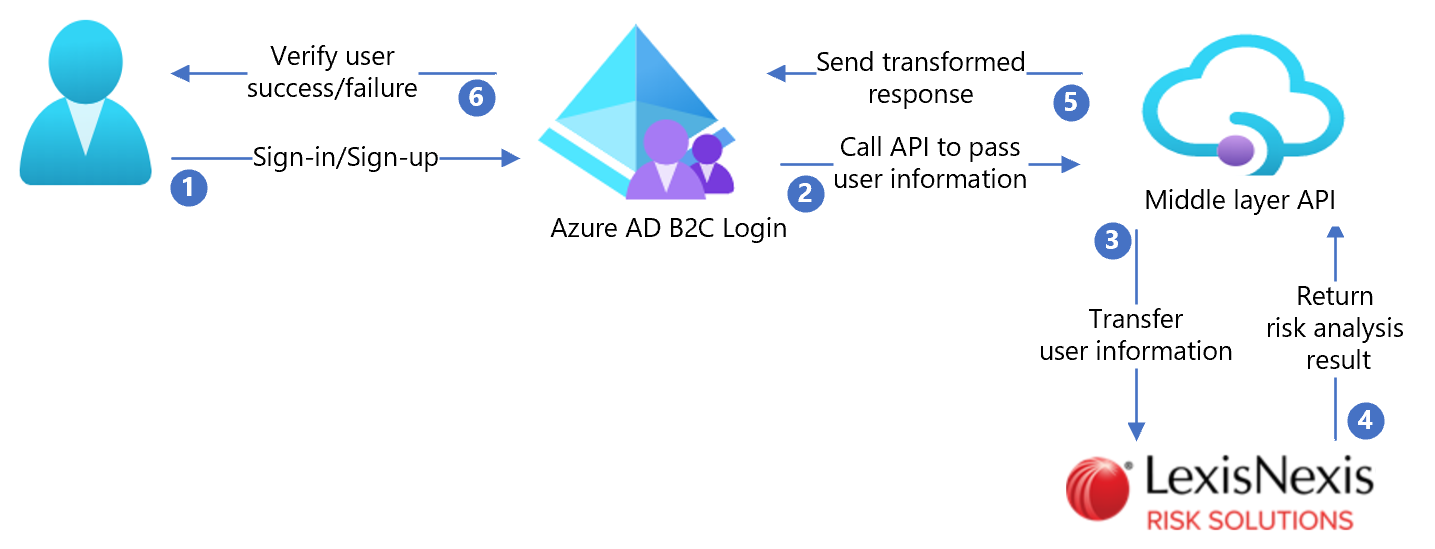
- 사용자가 등록을 선택하여 새 계정을 만들고 특성을 입력합니다. Azure AD B2C는 특성을 수집합니다.
- Azure AD B2C는 중간 계층 API를 호출하고 사용자 특성을 전달합니다.
- 중간 계층 API는 특성을 소모성 API 형식으로 변환하고 LexisNexis로 보냅니다.
- LexisNexis는 위험 분석을 기준으로 사용자 식별의 유효성을 검사하고 결과를 중간 계층 API에 반환합니다.
- 중간 계층 API는 결과를 처리하고 Azure AD B2C에 관련 정보를 보냅니다.
- Azure AD B2C는 중간 계층 API에서 정보를 받습니다. 응답이 실패하면 오류 메시지가 나타납니다. 응답이 성공이면 사용자가 인증되고 액세스 권한이 부여됩니다.
LexisNexis 계정 및 정책 만들기
- LexisNexis 계정을 만들려면 lexisnexis.com으로 이동하여 문의처를 선택합니다.
- LexisNexis 설명서를 사용하여 정책을 만듭니다.
- 계정을 만든 후에는 API 구성 정보를 받게 됩니다. 다음 단계를 사용하여 프로세스를 완료합니다.
참고 항목
정책 이름을 나중에 사용하게 됩니다.
LexisNexis를 사용하여 Azure AD B2C 구성
API 배포
Azure 서비스에 API 코드를 배포하려면 /samples/ThreatMetrix/Api로 이동합니다. Visual Studio에서 코드를 게시할 수 있습니다.
참고 항목
Microsoft Entra ID를 구성하려면 배포된 서비스 URL이 필요합니다.
API를 구성합니다.
리포지토리에 체크인하지 않고 Azure 앱 서비스에서 앱 설정을 구성할 수 있습니다. REST API에 대한 다음 설정을 제공합니다.
| 애플리케이션 설정 | 원본 | 주의 |
|---|---|---|
| ThreatMetrix:Url | ThreatMetrix 계정 구성 | 해당 없음 |
| ThreatMetrix:OrgId | ThreatMetrix 계정 구성 | 해당 없음 |
| ThreatMetrix:ApiKey | ThreatMetrix 계정 구성 | 해당 없음 |
| ThreatMetrix:Policy | ThreatMetrix에서 만든 정책 이름 | 해당 없음 |
| BasicAuth:ApiUsername | API 사용자 이름 입력 | 사용자 이름은 Azure AD B2C 구성에 사용됩니다. |
| BasicAuth:ApiPassword | API 암호 입력 | 암호는 Azure AD B2C 구성에서 사용됩니다. |
UI 배포
이 솔루션은 Azure AD B2C에서 로드하는 사용자 지정 UI 템플릿을 사용합니다. 이러한 템플릿은 ThreatMetrix로 이동하는 프로파일링을 수행합니다.
사용자 지정 페이지 콘텐츠 연습의 지침을 사용하여 /samples/ThreatMetrix/ui-template의 UI 파일을 Blob Storage 계정에 배포합니다. 이러한 지침에는 Blob Storage 계정 설정, CORS(원본 간 리소스 공유) 구성 및 퍼블릭 액세스 사용 설정이 포함됩니다.
UI는 /samples/ThreatMetrix/ui-template/ocean_blue의 바다색 템플릿을 기준으로 합니다. 배포된 위치를 참조하도록 UI 링크를 업데이트합니다. UI 폴더에서 https://yourblobstorage/blobcontainer를 찾아 배포된 위치로 바꿉니다.
API 정책 키 만들기
두 개의 정책 키를 만들려면 REST API 사용자 이름 및 암호 정책 키 추가의 지침을 따릅니다. 한 가지 정책은 API 사용자 이름에 대한 정책이고, 다른 하나는 사용자가 만든 API 암호에 대한 것입니다.
정책 키 이름 예:
- B2C_1A_RestApiUsername
- B2C_1A_RestApiPassword
API URL 업데이트
samples/ThreatMetrix/policy/TrustFrameworkExtensions.xml에서 Rest-LexisNexus-SessionQuery 기술 프로필을 찾고, 배포된 API 위치로 ServiceUrl 메타데이터 항목을 업데이트 합니다.
UI URL 업데이트
/samples/ThreatMetrix/policy/TrustFrameworkExtensions.xml에서 https://yourblobstorage/blobcontainer/를 검색하고 UI 파일 위치로 바꿉니다.
참고 항목
특성 모음 페이지에서 동의 알림을 추가하는 것이 좋습니다. ID 검증을 위해 정보가 타사 서비스로 이동함을 사용자에게 알립니다.
Azure AD B2C 정책 구성
사용자 지정 정책 스타터 팩으로 이동하여 LocalAccounts를 다운로드합니다. Azure AD B2C 테넌트에 대한 samples/ThreatMetrix/policy/의 정책을 구성합니다.
참고 항목
테넌트에 연결되도록 정책을 업데이트합니다.
사용자 흐름 테스트
- Azure AD B2C 테넌트를 엽니다.
- 정책 아래에서 사용자 흐름을 선택합니다.
- 만든 사용자 흐름을 선택합니다.
- 사용자 흐름 실행을 선택합니다.
- 애플리케이션에서 등록된 앱(예: JWT)을 선택합니다.
- 회신 URL의 경우, 리디렉션 URL을 선택합니다.
- 사용자 흐름 실행을 선택합니다.
- 등록 흐름을 완료합니다.
- 계정을 만드세요.
- 로그아웃.
- 로그인 흐름을 완료합니다.
- 계속을 선택합니다.
- ThreatMetrix 퍼즐이 나타납니다.